Bugungi maqolada, minigarniturani (shu jumladan mikrofon va karnay bilan) kompyuter va noutbukga ulash jarayonini batafsil ko'rib chiqamiz. Umuman olganda, hamma narsa oddiy.
Umuman olganda, bu sizga kompyuterda ishlash qobiliyatini kengaytirishga imkon beradi. Albatta, birinchi navbatda siz musiqa tinglashingiz va shu bilan birga hech kimni bezovta qilmasligingiz mumkin; Skype-dan foydalaning yoki Internetda o'ynang. Axir, eshitish vositasi ancha qulayroq.
Mundarija
- Eshitish vositasi va mikrofonni kompyuterga qanday ulash mumkin: biz ulagichlarni tushunamiz
- Nega ovoz yo'q
- Karnaylarga parallel ravishda ulang
Eshitish vositasi va mikrofonni kompyuterga qanday ulash mumkin: biz ulagichlarni tushunamiz
Barcha zamonaviy kompyuterlar deyarli har doim ovoz kartasi bilan jihozlangan: u anakartga o'rnatilgan yoki u alohida doska. Faqatgina muhim narsa shundaki, kompyuteringiz panelida (agar u ovoz kartasiga ega bo'lsa) eshitish vositasi va mikrofonni ulash uchun bir nechta ulagichlar bo'lishi kerak. Oldingi uchun yashil belgilar odatda ishlatiladi, ikkinchisi uchun pushti. Ba'zan "chiziq tashqarida" nomi ishlatiladi. Ko'pincha, ulagichlarning tepasida, rangdan tashqari, sizga yo'nalishda aniq yordam beradigan tematik rasmlar ham mavjud.

Aytgancha, kompyuter minigarnituralarida ulagichlar ham yashil va pushti rang bilan belgilanadi (odatda shunday, lekin agar siz pleyer uchun minigarniturani olsangiz, unda hech qanday izlar bo'lmaydi). Ammo kompyuterning boshqa hamma narsasida uzoq va sifatli sim bor, ular uzoqroq, yaxshi ishlaydi va ular uzoq vaqt tinglash uchun qulayroqdir.

Keyin faqat ikkita ulagichni ulash qoladi: yashil bilan yashil (yoki tizim blokida chiziqli chiqishi bo'lgan yashil ulagich va pushti bilan pushti) va siz qurilmaning batafsil dasturiy konfiguratsiyasiga o'tishingiz mumkin.
Aytgancha, noutbuklarda naushniklar xuddi shu tarzda ulanadi. Odatda ulagichlar chap tomonga yoki sizga qaragan tomondan amalga oshiriladi (oldida, ba'zida deyiladi). Ko'pincha, ko'pchilik haddan tashqari qattiqlikdan qo'rqishadi: oddiygina noutbuklarda, ba'zi sabablarga ko'ra, ulagichlar yanada qattiqroq va ba'zilari nostandart deb o'ylashadi va shuning uchun siz minigarnituralarni ulashingiz mumkin emas.
Aslida, hamma narsa ulanish kabi oson.

Noutbuklarning yangi modellarida eshitish vositasini mikrofon bilan ulash uchun birlashtirilgan ulagichlar (ular ham eshitish vositasi deb ataladi) paydo bo'ldi. Tashqi ko'rinishida, u deyarli tanish bo'lgan pushti va yashil ulagichlardan deyarli farq qilmaydi, rangdan tashqari - u odatda biron bir tarzda belgilanmagan (shunchaki qora yoki kul rang bilan, ishning rangiga mos keladi). Bunday ulagichning yonida maxsus belgi chizilgan (quyidagi rasmda bo'lgani kabi).
Qo'shimcha ma'lumotlar uchun maqolani ko'ring: pcpro100.info/u-noutbuka-odin-vhod
Nega ovoz yo'q
Eshitish vositasi kompyuterning ovoz kartasidagi ulagichlarga ulanganidan so'ng, aksariyat hollarda ularda ovoz eshitilib, qo'shimcha sozlashlarni amalga oshirish kerak emas.
Biroq, ba'zida ovoz yo'q. Bu erda biz batafsilroq to'xtalamiz.
- Sizga kerak bo'lgan birinchi narsa - bu eshitish vositasining ishlashini tekshirish. Ularni uydagi boshqa qurilmaga ulab ko'ring: pleer, televizor, stereo tizim va boshqalar.
- Kompyuteringizda ovoz drayveriga drayverlar o'rnatilganligini tekshiring. Agar karnaylarda ovoz bo'lsa, unda hamma narsa drayverlarga mos keladi. Agar yo'q bo'lsa, avval qurilma menejeriga o'ting (buni amalga oshirish uchun, boshqaruv panelini oching va qidiruv satriga "menejer" yozing, quyidagi skrinshotni ko'ring).
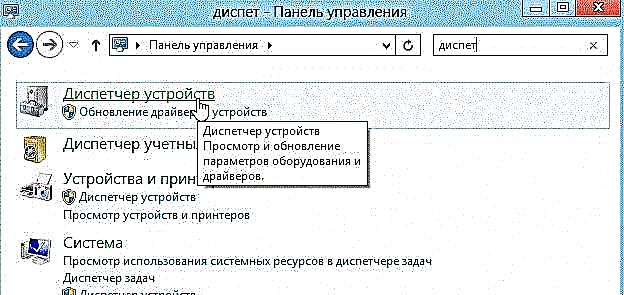
- "Ovoz chiqishlari va audio kirishlar" qatorlariga, shuningdek "audio moslamalar" ga e'tibor bering - qizil chiziqlar yoki undov belgilari bo'lmasligi kerak. Agar ular bo'lsa, drayverlarni qayta o'rnating.

- Agar hamma narsa minigarnituralar va drayverlarga mos keladigan bo'lsa, aksariyat hollarda ovozning etishmasligi Windows-dagi ovoz sozlamalari bilan bog'liq bo'lib, bu, aytmoqchi, eng kam darajada o'rnatilishi mumkin! Birinchidan, pastki o'ng burchakka e'tibor bering: karnay belgisi mavjud.
- Bundan tashqari, "ovoz" yorlig'ida boshqaruv paneliga o'tishga arziydi.
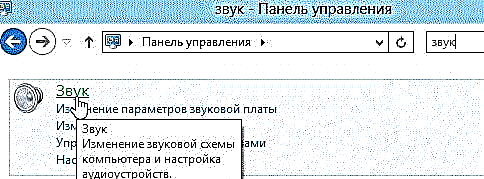
- Bu erda ovoz sozlamalari qanday o'rnatilishini ko'rishingiz mumkin. Agar tovush parametrlari minimal darajaga tushirilsa, ularni qo'shing.
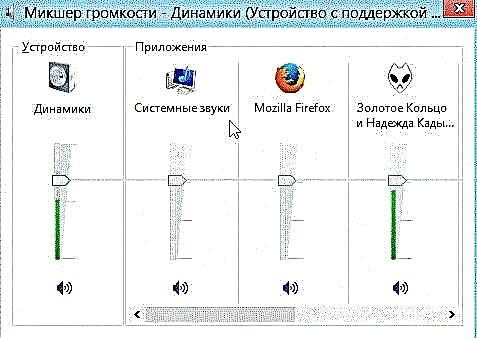
- Bundan tashqari, ishlaydigan ovoz slayderlari tomonidan (quyidagi skrinshotda yashil rangda ko'rsatilgan) biz kompyuterda ovoz umuman eshitilmasligini xulosa qilishimiz mumkin. Qoida tariqasida, barchasi yaxshi bo'lsa, chiziq doimo balandlikda o'zgarib turadi.

- Aytgancha, agar siz minigarniturani mikrofonga ulagan bo'lsangiz, "yozib olish" yorlig'iga o'tishingiz kerak. Mikrofonning ishlashi u erda ko'rsatiladi. Quyidagi rasmga qarang.
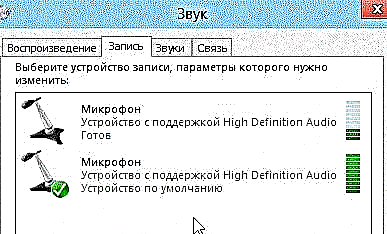
Sozlamalardan keyin hali ham ovoz yo'q bo'lsa, men kompyuterda ovoz yo'qligi sababini yo'q qilish haqida maqolani o'qishni maslahat beraman.
Karnaylarga parallel ravishda ulang
Ko'pincha, kompyuterda dinamiklar va minigarnituralarni ulash uchun bitta chiqish mavjud. Uni oldinga va orqaga tiqish yoqimli tajriba emas. Siz, albatta, karnaylarni ushbu chiqishga ulashingiz mumkin va minigarniturani to'g'ridan-to'g'ri karnaylarga ulashingiz mumkin - ammo bu, masalan, mikrofon bilan naushnikda noqulay yoki imkonsiz. (chunki mikrofon kompyuterning orqa tomoniga va minigarniturani karnayga ulash kerak ...)
Bu holda eng yaxshi variant - bitta chiziq chiqishi bilan ulanish. Ya'ni, karnaylar va minigarnituralar parallel ravishda ulanadi: ovoz bir vaqtning o'zida va o'sha erda bo'ladi. Oddiy qilib aytganda, karnaylar keraksiz bo'lganda - ularni ish tugmachasidagi quvvat tugmasi yordamida osongina o'chirib qo'yish mumkin. Va ovoz har doim kerak bo'ladi, agar ular keraksiz bo'lsa - ularni bir chetga surib qo'yishingiz mumkin.
Shu tarzda ulanish uchun sizga kichkina splitter kerak, masalaning narxi 100-150 rublni tashkil qiladi. Siz bunday splitterni har xil kabellar, disklar va kompyuterlar uchun boshqa kichik narsalarga ixtisoslashgan har qanday do'konda sotib olishingiz mumkin.
 Ushbu parametr bilan minigarnituradan mikrofon - standart ravishda mikrofon uyasiga ulanadi. Shunday qilib, biz mukammal usulni qo'lga kiritamiz: dinamiklar bilan doimiy ravishda bog'lanishning hojati yo'q.
Ushbu parametr bilan minigarnituradan mikrofon - standart ravishda mikrofon uyasiga ulanadi. Shunday qilib, biz mukammal usulni qo'lga kiritamiz: dinamiklar bilan doimiy ravishda bog'lanishning hojati yo'q.
Aytgancha, ba'zi tizim birliklarida old panel mavjud, ularda minigarniturani ulash uchun chiqish joylari mavjud. Agar sizda ushbu turdagi blok mavjud bo'lsa, unda siz umuman splitterlarga ehtiyoj sezmaysiz.

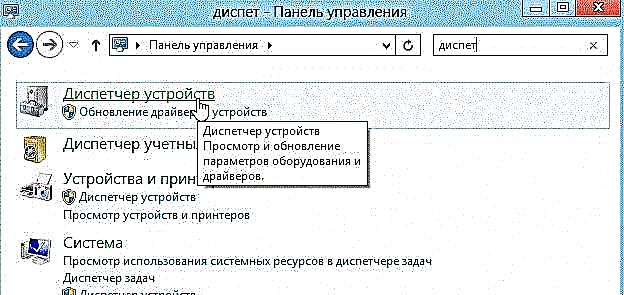

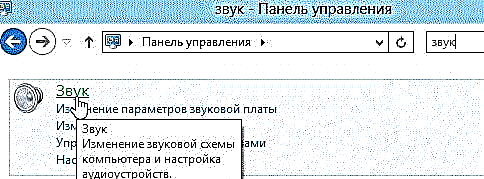
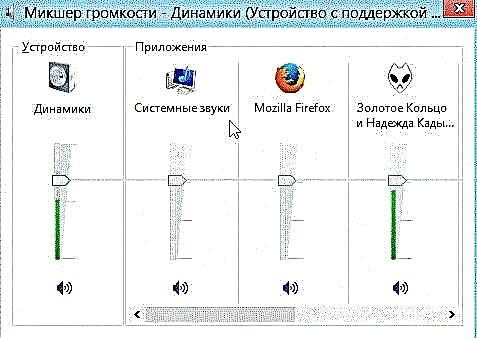

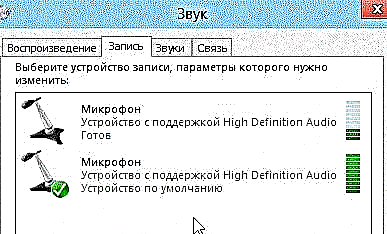
 Ushbu parametr bilan minigarnituradan mikrofon - standart ravishda mikrofon uyasiga ulanadi. Shunday qilib, biz mukammal usulni qo'lga kiritamiz: dinamiklar bilan doimiy ravishda bog'lanishning hojati yo'q.
Ushbu parametr bilan minigarnituradan mikrofon - standart ravishda mikrofon uyasiga ulanadi. Shunday qilib, biz mukammal usulni qo'lga kiritamiz: dinamiklar bilan doimiy ravishda bog'lanishning hojati yo'q.









